Un pequeño chip BIOS se esconde dentro de cada computadora, sentado en su placa base para dar vida a su sistema cuando presiona el botón de encendido. No solo alimenta su PC, sino que también ayuda a protegerla, como lo demuestra la decisión de AMD de trabajar con socios para lanzar actualizaciones críticas de BIOS para las placas base AM5 después de que los nuevos chips Ryzen 7000 X3D comenzaran literalmente (aunque con poca frecuencia) a agotarse.
BIOS significa sistema basico de entrada y salida, y el chip BIOS inicializa todos los demás dispositivos de su PC, como la CPU, la GPU y el conjunto de chips de la placa base. Pero hace unos años, los fabricantes de placas base, en asociación con Microsoft e Intel, introdujeron un reemplazo para los chips BIOS tradicionales denominados UEFI (Interfaz de firmware extensible unificada).
Casi todas las placas base que se envían hoy en día tienen un chip UEFI en lugar de un chip BIOS (de hecho, UEFI es un requisito del sistema Windows 11), pero ambos comparten el mismo propósito principal: preparar el sistema para que se inicie en el sistema operativo. Dicho esto, la mayoría de la gente todavía llama a UEFI el «BIOS» debido a la familiaridad del término.
Por qué debería (o no debería) actualizar su BIOS
Comprender su UEFI es importante para que pueda entender cómo (y si) para aprovechar las actualizaciones de funciones y las correcciones de errores que vienen con las actualizaciones de BIOS que ofrecen los fabricantes de placas base.

Las nuevas plataformas de chips y placas base a menudo reciben numerosas revisiones de BIOS al principio de su ciclo de vida para solucionar errores.
Es probable que su placa base use la revisión de firmware que tenía el fabricante de la placa base cuando se construyó. A lo largo de la vida útil de una placa base, los fabricantes lanzan nuevos paquetes de firmware o actualizaciones de BIOS que permitirán la compatibilidad con nuevos procesadores y memoria, o resolverán errores comúnmente informados. Sin embargo, durante años, la única razón real para actualizar a una revisión de firmware más nueva es resolver un error en su UEFI o cambiar una CPU que es más nueva que su placa base.
A algunas personas les gusta verificar y actualizar regularmente sus paquetes de firmware UEFI solo para mantenerse actualizados. En un momento, esto se consideró una práctica arriesgada, dado que el proceso de actualización del firmware puede potencialmente bloquear su placa base de la misma manera que actualizar una ROM personalizada en un teléfono Android puede bloquear el dispositivo. Es mejor no actualizar su firmware UEFI a menos que haya algo específico que el firmware actualizado ofrezca y que necesite.
Dicho esto, es probable que desee mantenerse al tanto de las actualizaciones de BIOS si tiene una plataforma de chip o placa base que acaba de salir de las puertas: observe esas actualizaciones críticas de BIOS para la nueva plataforma de placa base AM5 de AMD mencionada anteriormente. Vivir a la vanguardia a menudo requiere diligencia.
Cómo actualizar el BIOS de su PC
¡Asegúrese de hacer una copia de seguridad de sus datos críticos antes de intentar una actualización del BIOS! Estas actualizaciones alteran los aspectos centrales de su PC y es vital tener copias de seguridad si algo sale mal.
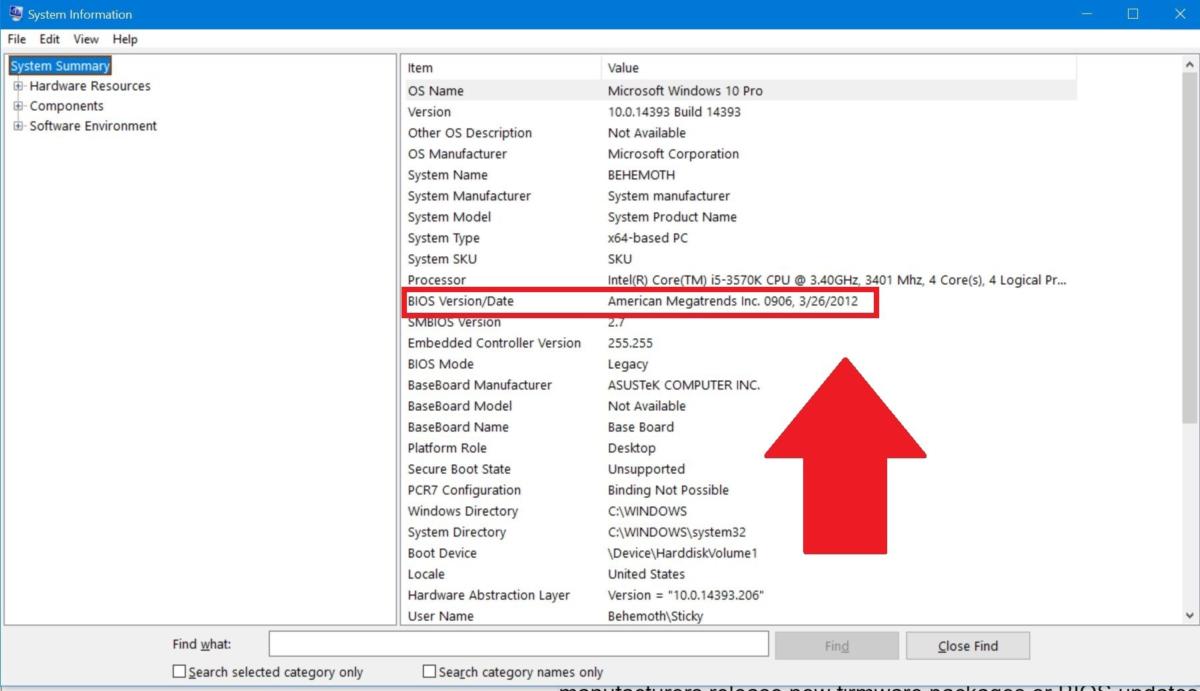
1. Encuentre su versión actual de BIOS: Antes de actualizar su BIOS, asegúrese de que realmente está instalando una nueva versión. La forma más fácil de encontrar la versión de su BIOS es abrir la aplicación Información del sistema escribiendo msinfo en la barra de búsqueda de Windows. En la ventana que se abre, la versión de su BIOS debería aparecer a la derecha, debajo de la velocidad de su procesador. Registre su número de versión y fecha, luego compárelo con la última versión disponible en la página de soporte de su placa base en el sitio web del fabricante.
2. Ingrese al BIOS UEFI: Cuando inicie su PC, verá un texto que le informa qué botón debe presionar para ingresar al BIOS UEFI. ¡Presionalo! (El botón exacto necesario y el diseño del panel de control UEFI real de cada placa base son diferentes, por lo que estas instrucciones serán más guías que instrucciones paso a paso).
3. Inicie en el panel de control UEFI (cuando sea posible): Aunque no todas las placas base ofrecen esta característica, en ciertos modelos puede iniciar en el panel de control UEFI y usar una utilidad de actualización integrada para conectarse a Internet y actualizar el firmware más reciente del servidor del fabricante. Esta característica extremadamente agradable hace que la actualización a las revisiones de firmware más nuevas sea lo menos dolorosa posible.
El proceso es un poco más complicado para las placas base que no admiten esta función.
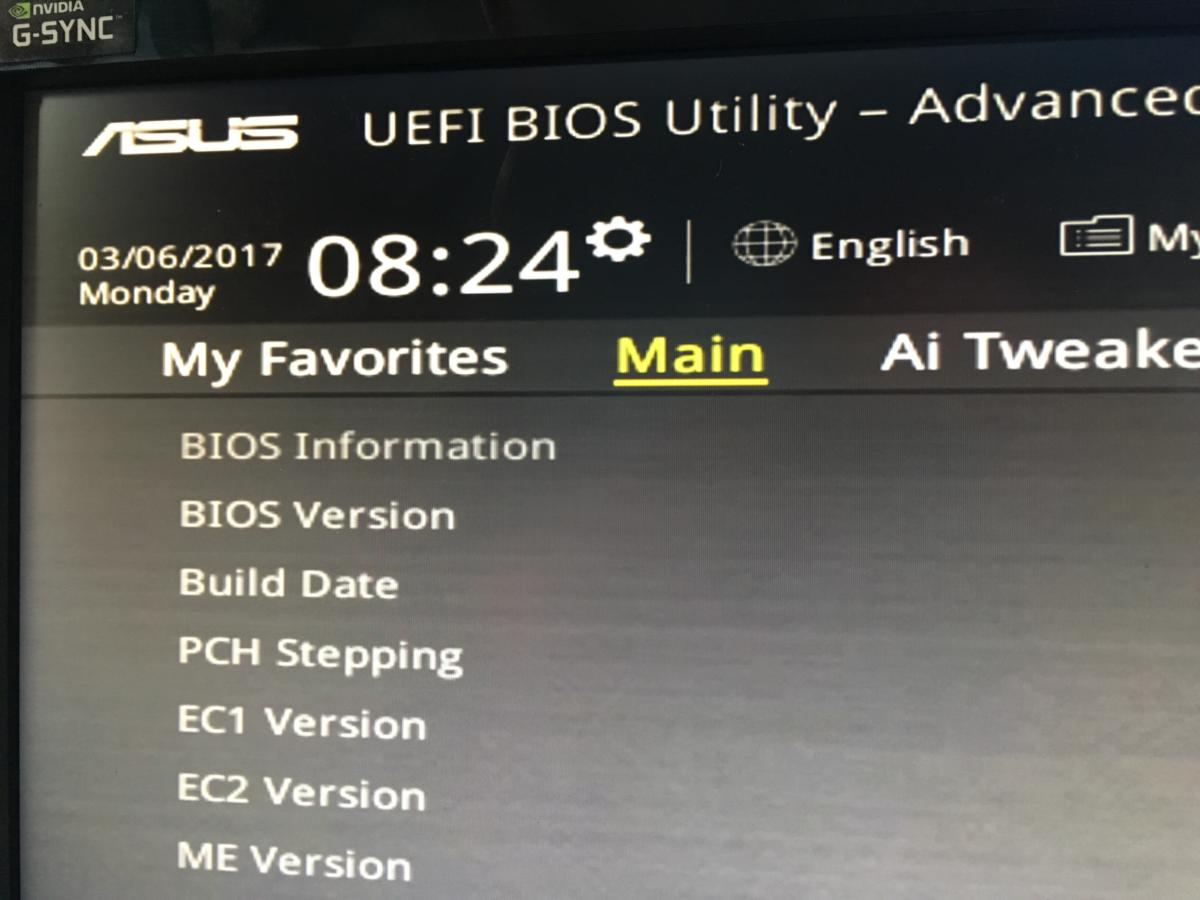
4. Busque la última actualización del BIOS en la página de soporte de su placa base: Vaya a la página de soporte de su placa base en el sitio web del fabricante. La última actualización del BIOS debe estar en la sección de soporte y descargas.
5. Descargue y descomprima el archivo de actualización del BIOS
6. Transfiera el archivo de actualización a una unidad flash USB
7. Reinicie su computadora en el panel de control UEFI
8. Inicie la herramienta de actualización de firmware o la herramienta de actualización de UEFI y haga una copia de seguridad del firmware existente de su PC en su unidad flash: Esto te protege en caso de que algo salga mal.
9. Use la misma utilidad UEFI para seleccionar la nueva imagen de firmware que guardó en la unidad flash: Ejecutar la utilidad de actualización de firmware debería tomar solo un par de minutos, pero asegúrese de no apagar su PC durante este proceso. esto es critico.
10. Una vez que finalice el proceso de flasheo, reinicie su computadora: El BIOS de su PC actualizado está listo para funcionar.
Algunos fabricantes ofrecen utilidades que pueden actualizar su chip UEFI directamente desde Windows mediante la ejecución de un archivo .exe, pero le recomendamos que utilice uno de los dos métodos anteriores para evitar problemas.
Una vez más, actualizar el BIOS de su PC puede brindar muchos beneficios, pero es importante comprender los riesgos. No lo toque si no hay una razón clara y convincente para actualizar su firmware UEFI. Dicho esto, si desea colocar una CPU más nueva en una placa base más antigua, entonces está claro que una actualización del BIOS se encuentra en su futuro.
Actualizado el 1 de mayo de 2023 para hacer referencia a las actualizaciones de BIOS de AMD para las placas base AM5.





